Разблокировка наших iPhone с помощью Touch ID — это не то, на что большинство из нас обращают внимание; это быстро, просто и выполняет свою работу. Сегодня я на секунду замедляю процесс и покажу, как добавить анимацию галочки Apple Pay на экран блокировки с Touch ID. Это выглядит потрясающе и не добавляет дополнительного времени разблокировки, чем обычно.
Для этого вам понадобится взломанный iPhone, и на данный момент он совместим только с iPhone 5S, 6 и 6 Plus.
Пожалуйста, включите JavaScript, чтобы посмотреть это видео.
Шаг 1: Установите LockGlyph
Войдите в Cydia, чтобы найти и установить LockGlyph от разработчика Эвана Петусиса. После завершения установки нажмите кнопку «Перезапустить SpringBoard».
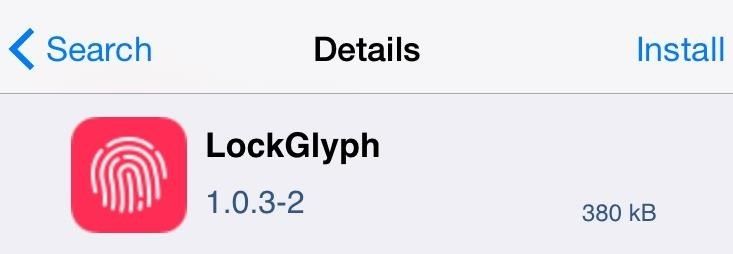
Шаг 2. Настройте анимацию
Как только ваше устройство вернется в рабочее состояние, перейдите в приложение «Настройки», прокрутите вниз и выберите LockGlyph, чтобы ввести его настройки. Вы сможете регулировать цвет, звук и скорость анимации — если вы не хотите, чтобы при разблокировке была задержка, вы можете использовать более быструю анимацию.
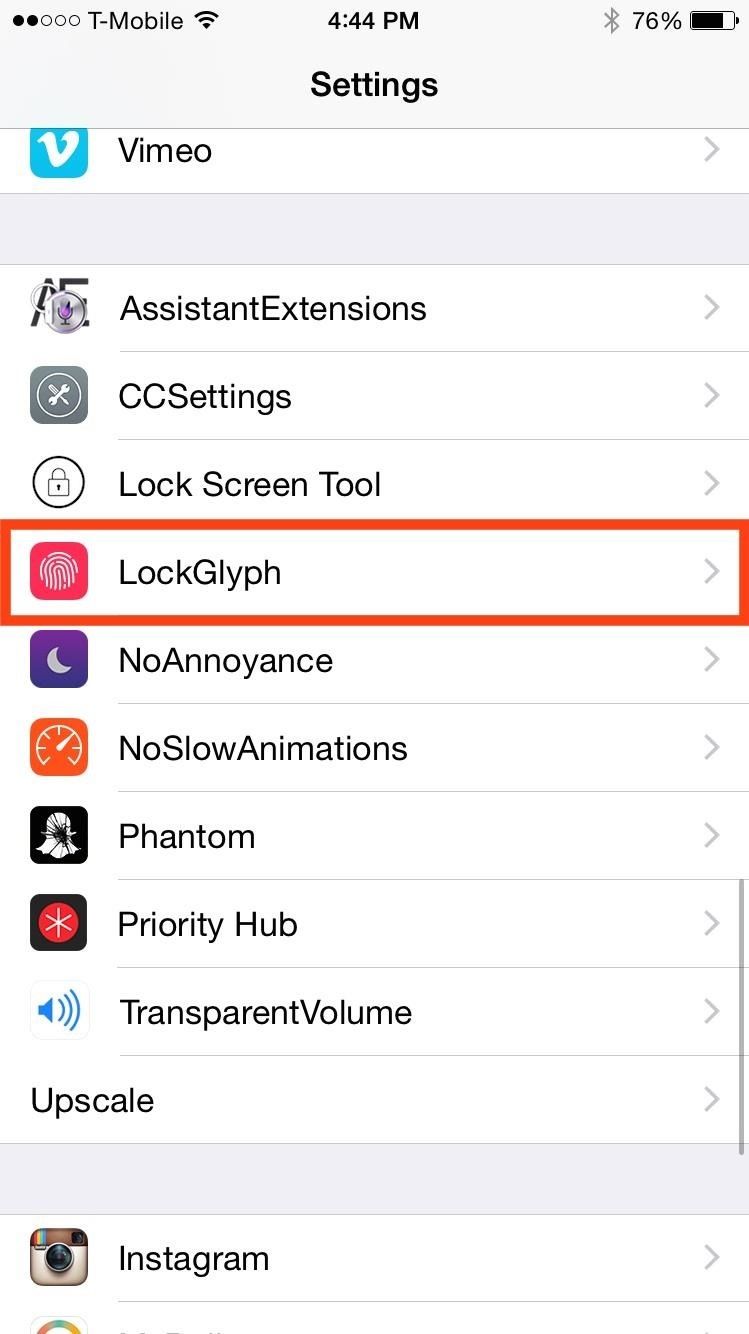
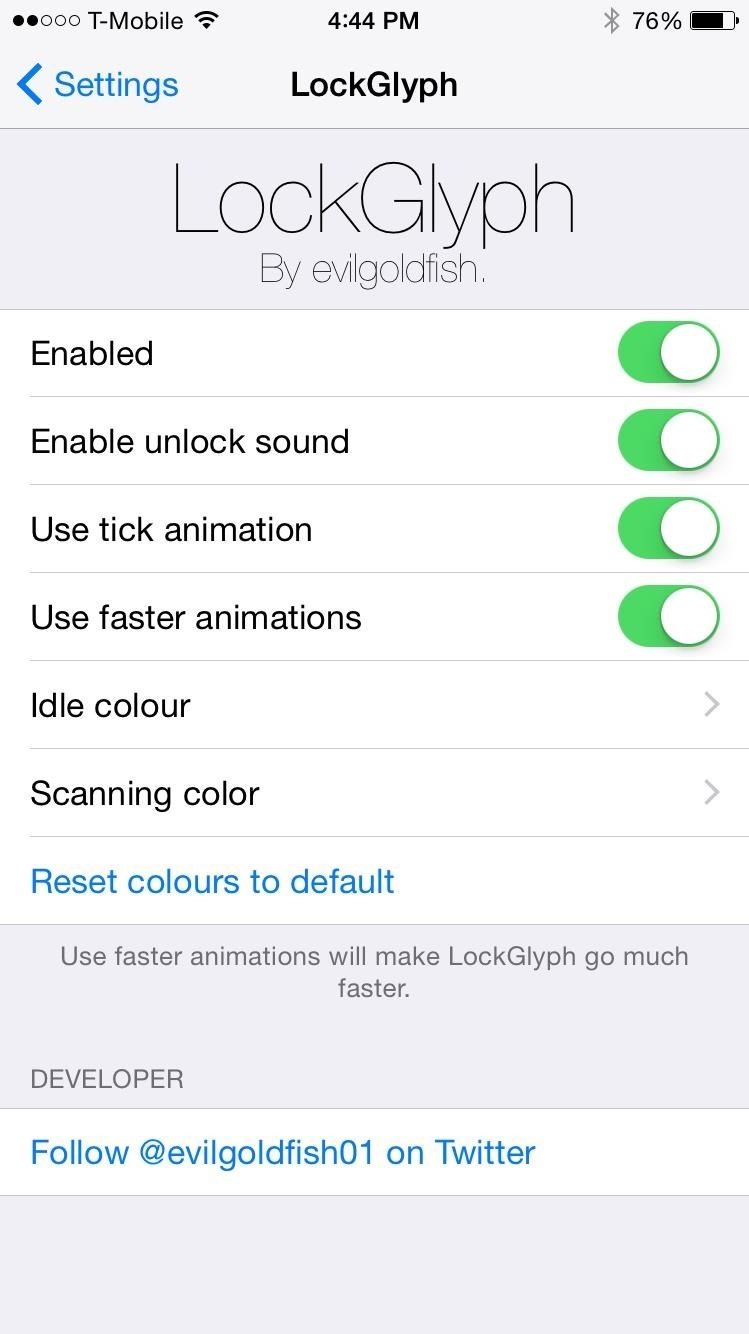
Шаг 3: разблокировать устройство наслаждаться
Очевидно, вам нужно настроить Touch ID, чтобы иметь возможность использовать эту настройку. Как только вы заблокируете свое устройство, просто разблокируйте его пальцем и наблюдайте за быстрой анимацией в действии.
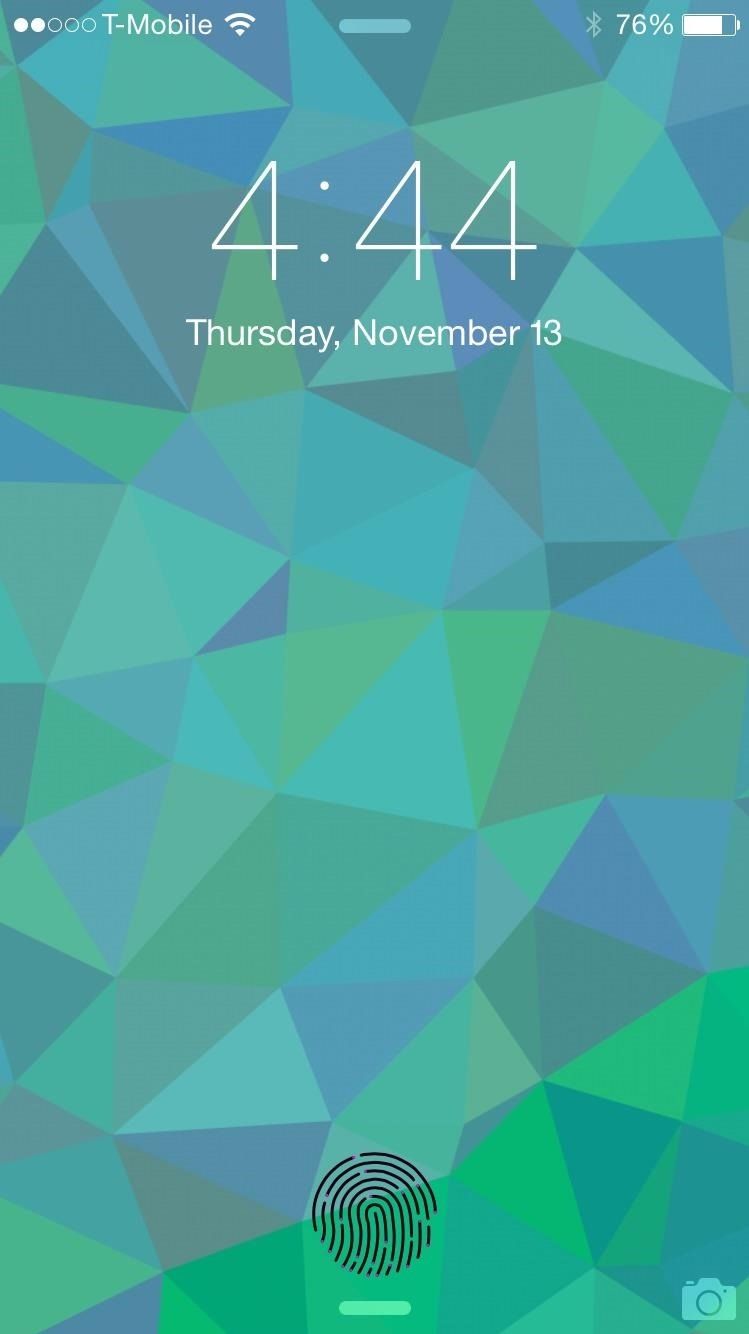
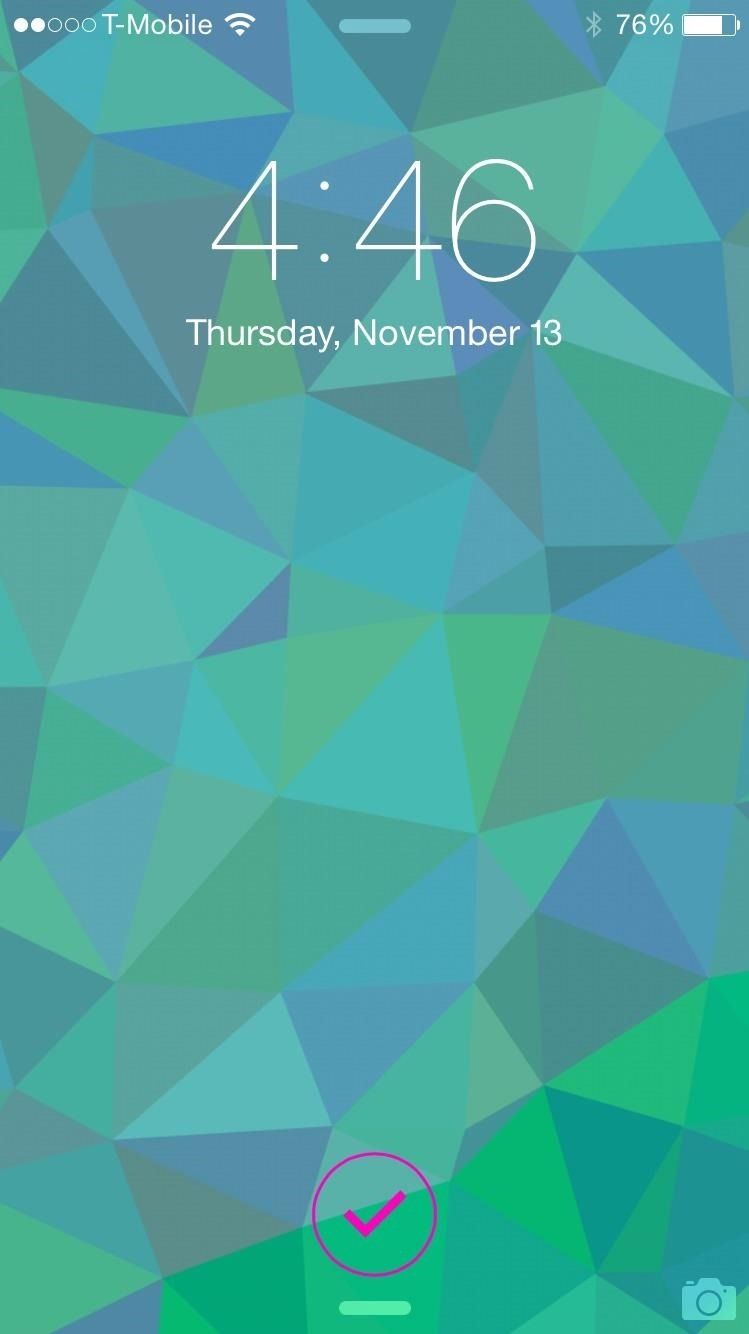
(1) Анимация, когда палец находится. (2) Анимация, когда устройство разблокировано.
Само собой разумеется, вы не будете делать какие-либо платежи Apple Pay таким способом — это просто крутой эффект анимации. Дайте нам знать, что вы думаете, в разделе комментариев ниже, или через наши каналы в Facebook и Twitter.
Оцените статью!
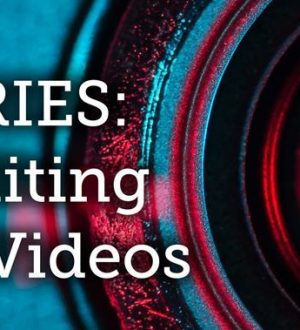
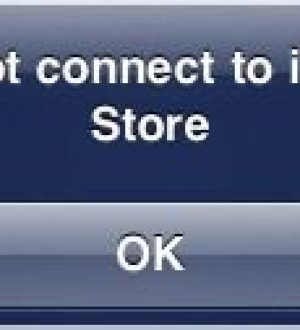
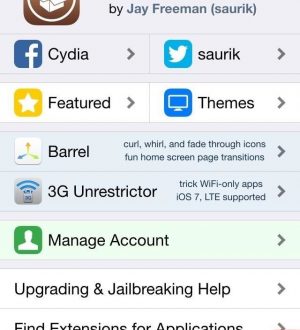
Отправляя сообщение, Вы разрешаете сбор и обработку персональных данных. Политика конфиденциальности.